Foto-Abo (20 GB).
CHF 11.90 pro Monat
Sichere dir Lightroom, Lightroom Classic und Photoshop auf dem Desktop und iPad.
Weitere Infos
Verbessere deine Fähigkeiten bei der Fotoretusche. Bringe Klarheit in die Arbeit, indem du mit Content Aware Fill in Adobe Photoshop störende Teile des Bildes herausschneidest.

Von einem verirrten Arm, der in den Rahmen hineinragt, bis hin zu einem Jeep, der dein Safarifoto ruiniert: Verwende Content Aware Fill in Photoshop, um Bilder zu bereinigen und den Fokus auf dein gewünschtes Motiv zu legen.
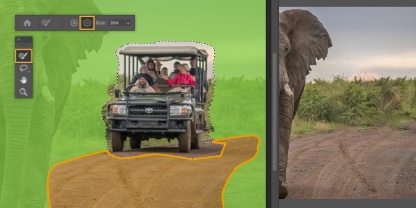
Entferne jedes beliebige Objekt aus dem Bild.
Wähle den Sampling-Bereich aus, passe ihn einfach mit dem Sampling-Pinsel an und verwende ihn dann, um ein Element vollständig zu entfernen.
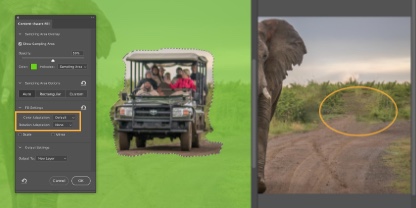
Entferne Elemente von jedem Hintergrund.
Unabhängig davon, ob der Hintergrund ein Sonnenuntergangsverlauf oder ein komplexes Muster ist: Verwende Füllungseinstellungen wie Farb- und Rotationsanpassung, um Objekte nahtlos herauszuschneiden.
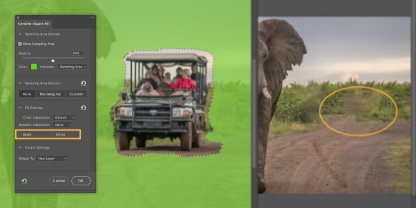
Finde mit der neuen Auswahl etwas Passenderes.
Du kannst die Füllebenen natürlich und unauffällig erscheinen lassen. Ändere die Größe der Musterfüllungen mit Skalieren, spiegele symmetrische Elemente mit Spiegeln, und nimm dann mit dem Reparatur-Pinsel die Feinabstimmung vor.
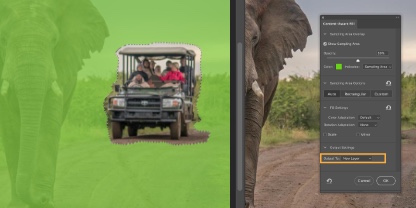
Ausgabe mit Leichtigkeit.
Verwende Content Aware Fill, um Anpassungen vorzunehmen und implementiere sie, indem du Aktuelle Ebene, Neue Ebene oder Duplizierte Ebene in den Ausgabeeinstellungen auswählst.
Verbessere deinen Einsatz von Content Aware Fill mit einer Reihe von kreativen Plattformen.

Verfeinere deine Fähigkeiten mit Adobe Stock.
Greife auf Millionen von Fotos zu und verwende sie, um verschiedene inhaltsbasierte Füllungen zu üben: von allmählichen Farbverläufen bis hin zu Sampling-Optionen mit unterschiedlicher Deckkraft.

Bringe deine Arbeit aus Adobe Photoshop Lightroom mit.
Wähle in Photoshop im Dropdown-Menü „Optik“ die Option Bearbeiten und verschiebe Fotos ganz einfach aus Lightroom, um auf die erweiterten Bearbeitungsfunktionen von Photoshop zugreifen zu können.
Folge diesen einfachen und schnellen Schritte, um unerwünschte Aspekte deiner Fotos ganz einfach verschwinden zu lassen.

Wähle mit dem Lasso-Werkzeug das Objekt aus, das du entfernen möchtest.

Wähle in der Leiste Bearbeitungsoptionen die Option Content Aware Fill.

Mit dem Sampling-Pinsel kannst du kleinere Bereiche ausbessern, die etwas Finesse benötigen.

Gib deine Datei aus und teile dein bearbeitetes Foto.
Mit diesen Schritt-für-Schritt-Tutorials kannst du die neuen Werkzeuge des inhaltsbasierten Füllens üben.
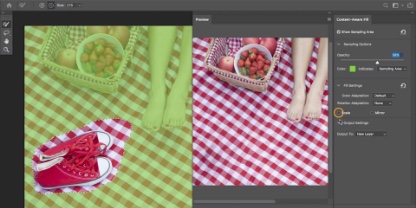
Entdecke die Grundlagen der Objektentfernung.
Hier gibt es einen Überblick über Content Aware Fill in Photoshop und wie du es einsetzen kannst, um deine Fotos zu verfeinern.

Schneide Zuschauer und Fotobomber heraus.
Verliere den Shot nicht, nur weil ein Fußgänger im Bild ist. Entferne alles mit Content Aware Fill, verwenden Sie dann das Ausbessern-Werkzeug, um die von den entfernten Objekten geworfenen Schatten zu entfernen.

Nimm große Änderungen in Angriff.
Bearbeite auf einer neuen Ebene, um größere Objekte zu entfernen, ohne Schaden anzurichten. Verbessere den Füllbereich mit der Bereichsreparatur, bis er nahtlos ist.

Füge eine besondere Note hinzu.
Entdecke, dass Content Aware Fill mehr tun kann als Dinge verschwinden zu lassen: Es kann dir helfen, etwas zu deinen Fotos hinzuzufügen.
CHF 11.90 pro Monat
Sichere dir Lightroom, Lightroom Classic und Photoshop auf dem Desktop und iPad.
Weitere Infos
Foto-Abo (20 GB).
Sichere dir Lightroom, Lightroom Classic und Photoshop auf dem Desktop und iPad. Weitere Infos
CHF 11.90 pro Monat
CHF 25.95 pro Monat
Hole dir Photoshop auf dem Desktop und iPad im Creative Cloud-Abo. Weitere Infos
Adobe Photoshop im Einzelprodukt-Abo.
Hole dir Photoshop auf dem Desktop und iPad im Creative Cloud-Abo. Weitere Infos
CHF 25.95 pro Monat
CHF 65.95 pro Monat
Hole dir über 20 Desktop-Programme, Mobile Apps und Services für Kreative, darunter Photoshop für Desktop und iPad.
Produktübersicht | Weitere Infos
Alle Applikationen.
Sichere dir Photoshop auf dem Desktop und dem iPad zusammen mit allen anderen Programmen von Creative Cloud. Mehr erfahren.
CHF 65.95 pro Monat
CHF 19.45/mo.
Sichere dir 65 % Rabatt auf über 20 Desktop-Programme, Mobile Apps und Services von Creative Cloud. Weitere Infos
Schüler, Studierende, Azubis, Lehrkräfte und Dozenten.
Sichere dir 65 % Rabatt auf Creative Cloud mit allen Desktop-Programmen, Mobile Apps und Online-Services. Mehr erfahren.
CHF 19.45 pro Monat